Краткий обзор пользовательского интерфейса.png)
| A | Строка заголовка |
| B | Информационное окно |
| C | Кнопки управления действиями |
| D | Рабочий процесс |
| E | 3D-данные |
| F | Панель инструментов |
| G | Список сценариев |
| H | Боковая панель инструментов |
Строка заголовка
Строка заголовка — это панель в верхней части окна приложения, которая содержит основные элементы управления справа и меню программы слева. Также здесь отображается название приложения.
 | Меню | Предоставляет доступ к необходимым настройкам и вспомогательным ресурсам (руководству пользователя, обучающей странице, справочному центру), а также дает возможность просмотреть подробную информацию о приложении. |
 | Справочный центр | Переход на страницу Справочного центра Medit, посвященную этому приложению. |
 | Начать/остановить запись видео | Запуск и остановка видеозаписи экрана. |
 | Скриншот | Сделать снимок экрана. Сделайте скриншот приложения со строкой заголовка или без нее, используя автоматический выбор, или нажмите и перетащите, чтобы захватить только нужную область. |
 | Управление скриншотами | Просмотр, экспорт или удаление скриншотов. По завершении все захваченные изображения будут автоматически сохранены в проекте. |
 | Свернуть | Сворачивает окно приложения. |
 | Восстановить | Разворачивает или восстанавливает окно приложения. |
 | Выход | Закрывает приложение. |
Кнопки управления действиями
В левом нижнем углу окна приложения расположены две кнопки для управления действиями.
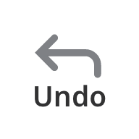 | Отменить действие | Отменяет предыдущее действие. |
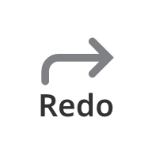 | Повторить | Повторяет предыдущее действие. |
Боковая панель инструментов
Боковая панель инструментов содержит инструменты визуализации и управления данными, которые можно использовать на протяжении всего процесса работы над симуляциями.
 | Вид спереди | Показывает переднюю сторону данных. |
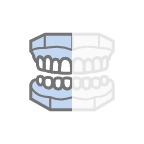 | Вид справа | Показывает правую боковую сторону данных. |
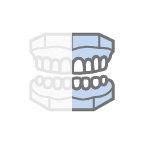 | Вид слева | Показывает левую боковую сторону данных. |
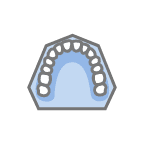 | Просмотр верхней челюсти | Показывает окклюзионную поверхность верхней челюсти. |
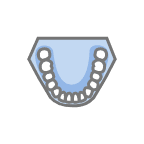 | Просмотр нижней челюсти | Показывает окклюзионную поверхность нижней челюсти. |
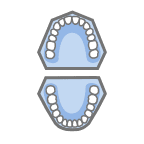 | Вид на окклюзионную поверхность | Показывает окклюзионные поверхности верхней и нижней челюсти. |
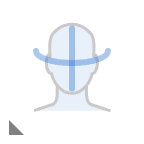 | Показать/скрыть референсные данные | Показывает или скрывает такие референсные данные, как средняя линия, линия дуги и данные лица. |
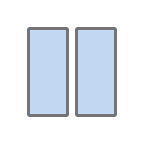 | Режим сравнения сценариев | Показывает выбранный сценарий или все сценарии в сравнении с исходной моделью. |
 | Настройки сетки | Показывает или скрывает сетку и управляет ее положением относительно модели (наложение вкл/выкл). |
 | Повернуть | Вращение данных с помощью щелчка и перетаскивания. |
 | Режим отображения модели | Изменяет режим отображения модели между режимом отображения исходных цветов и режимом отображения модели исследования. |
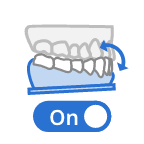 | Включить/выключить движение нижней челюсти | При включении показывает движение нижней челюсти вместе с зубами. |
Панели инструментов
Панели инструментов содержат функции, необходимые для работы на соответствующем этапе. Ниже приведены пояснения к функциям, доступным в каждой панели инструментов во всем приложении.
Сопоставление данных
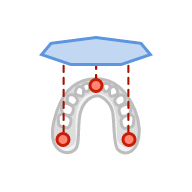 | Сопоставить по 3 точкам | Задает три точки на дуге, чтобы сопоставить ее с окклюзионной плоскостью. |
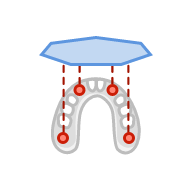 | Сопоставить по 4 точкам | Задает четыре точки на дуге, чтобы сопоставить ее с окклюзионной плоскостью. |
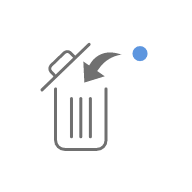 | Удалить точку | Удаляет последнюю добавленную точку. |
.png) | Разъединить данные | Сбрасывает сопоставление и перемещает данные в исходное положение. Выберите точки на данных, чтобы сопоставить их вручную. |
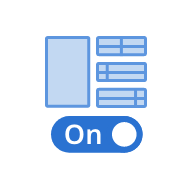 | Режим Multi-View | Когда эта функция включена, данные отображаются с четырех разных углов. |
Предварительный просмотр симуляции
 | Данные движения зубов | Проверка значений перемещения зубов после симуляции. |
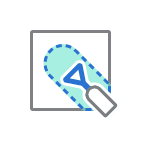 | Моделирование | Моделирование данных с помощью инструментов для добавления, удаления, морфинга или сглаживания их частей. |
Расширенные настройки
 | Данные движения зубов | Проверка значений перемещения зубов после симуляции. |
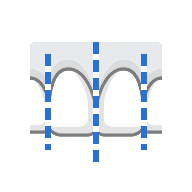 | Предварительный просмотр IPR | Устанавливает толщину сошлифовывания зуба (mm) и показывает превью результата. |
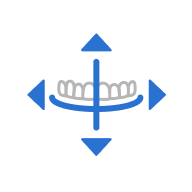 | Отрегулировать направляющие линии | Позволяет изменять существующие направляющие линии на модели. |
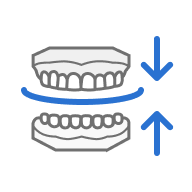 | Выровнять по направляющим линиям | Обновляет модель в соответствии со скорректированными направляющими линиями. |
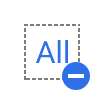 | Отменить выбор | Удаляет все выбранное. |
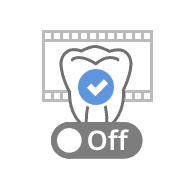 | Выбранная симуляция | Просмотр анимированного движения выбранных зубов. |
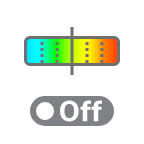 | Показать/скрыть пересечение окклюзии | Включите эту функцию, чтобы просмотреть окклюзионные контакты между дугами. |
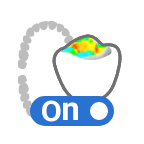 | Отображение окклюзии в режиме Multi-View | Позволяет регулировать положение каждого зуба, ориентируясь на изменения в пересечении окклюзии справа. |
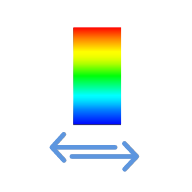 | Переключить область отображения девиации | Переключает шкалу отображения девиации между всеми данными и только областью контакта. |
 | Экспорт в Medit Link | Экспортирует текущий сценарий на данном этапе работы. |
Просмотр анимации
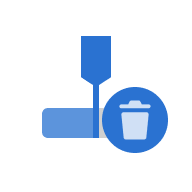 | Удалить все булавки | Удаляет все булавки. |
.png) | Разделить анимацию на шаги | Делит анимацию на несколько равных шагов. |
 | Экспорт в Medit Link | Экспортирует текущий сценарий на данном этапе работы. |